如何把WPS文档中的文字设置成多栏(多列)?
1、打开需要设置分栏设置的文档,通篇需要分栏的就不需要选中任何内容,如果只需要将部分内容设置分栏,鼠标选中需要分栏五吩的内容即可。
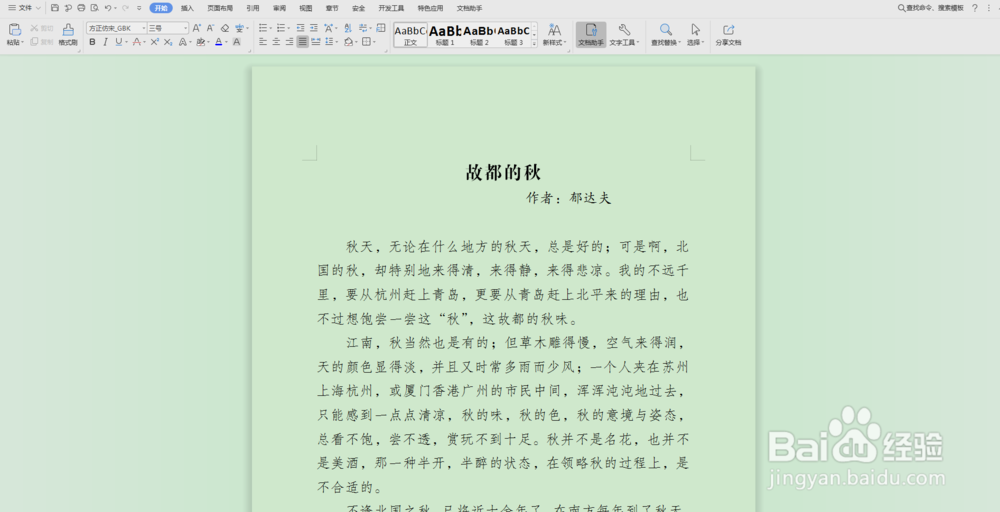

2、点击工具栏中的“页面布局”选项。

3、点击“分栏”选项。

4、在下拉菜单中,选择自己需要设置的分栏数,也就是说想分成几列。以分两栏为例,点击后系统自动生成两栏。



5、点击下拉菜单中颂注铲的“更多分栏”选项。
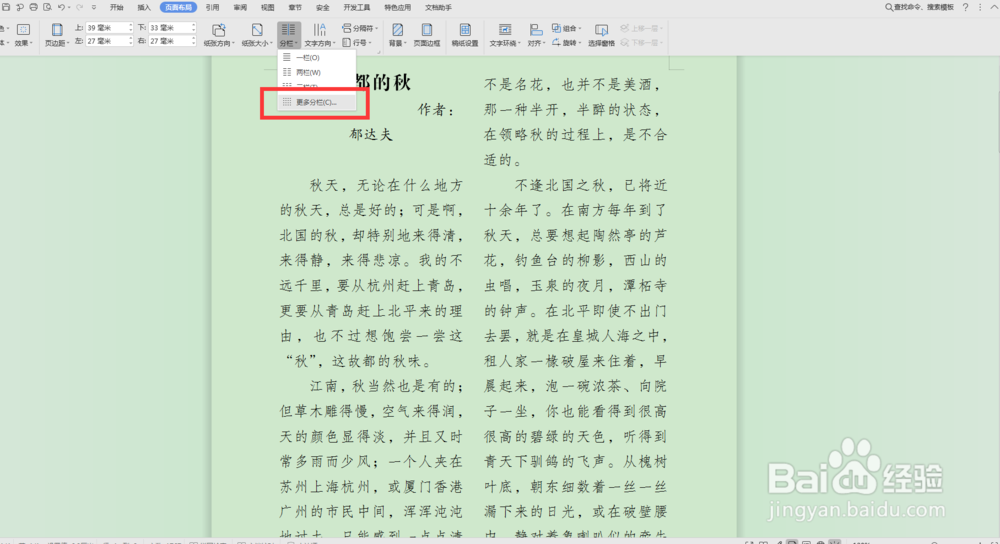
6、在弹出的“分栏”窗口中可以对分栏后文字的位霸散置、间距等进行设置,系统会一步到位。

声明:本网站引用、摘录或转载内容仅供网站访问者交流或参考,不代表本站立场,如存在版权或非法内容,请联系站长删除,联系邮箱:site.kefu@qq.com。
阅读量:43
阅读量:81
阅读量:96
阅读量:168
阅读量:160